
Zoom, компанія, заснована у 2011 році, є платформою для відеозв’язку, що забезпечує безперебійні відеоконференції. Вона дозволяє вам спілкуватися з друзями та родиною в будь-який час. Крім того, ви можете проводити зустрічі, вебінари та онлайн-заходи з будь-якої точки світу. Ваш обліковий запис Zoom можна налаштувати відповідно до особистих потреб, зокрема змінюючи зображення профілю. Якщо ви шукаєте інформацію про те, як прибрати фото профілю в Zoom, наш детальний посібник надасть вам усі необхідні кроки для цього.
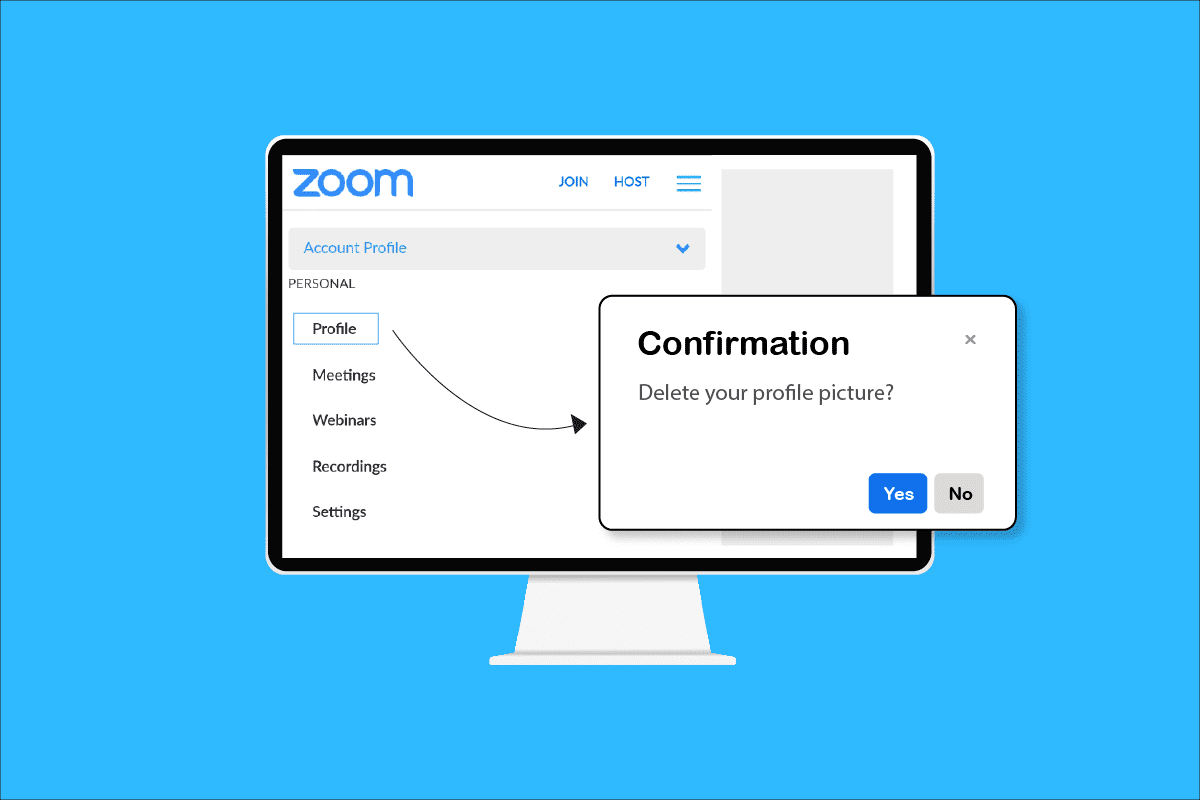
Інструкція з видалення фото профілю в Zoom
Якщо ви хочете змінити або видалити свою аватарку в Zoom з будь-якої причини, ви можете зробити це через браузер на комп’ютері або через мобільний додаток. Нижче наведено покрокові інструкції, як це зробити на будь-якому пристрої.
Як видалити зображення профілю в Zoom?
Ви можете прибрати фотографію профілю в Zoom, використовуючи браузер на комп’ютері, виконавши наступні дії:
1. Перейдіть на офіційний сайт Zoom у вашому браузері.
2. Натисніть “УВІЙТИ” у верхньому правому куті екрана.
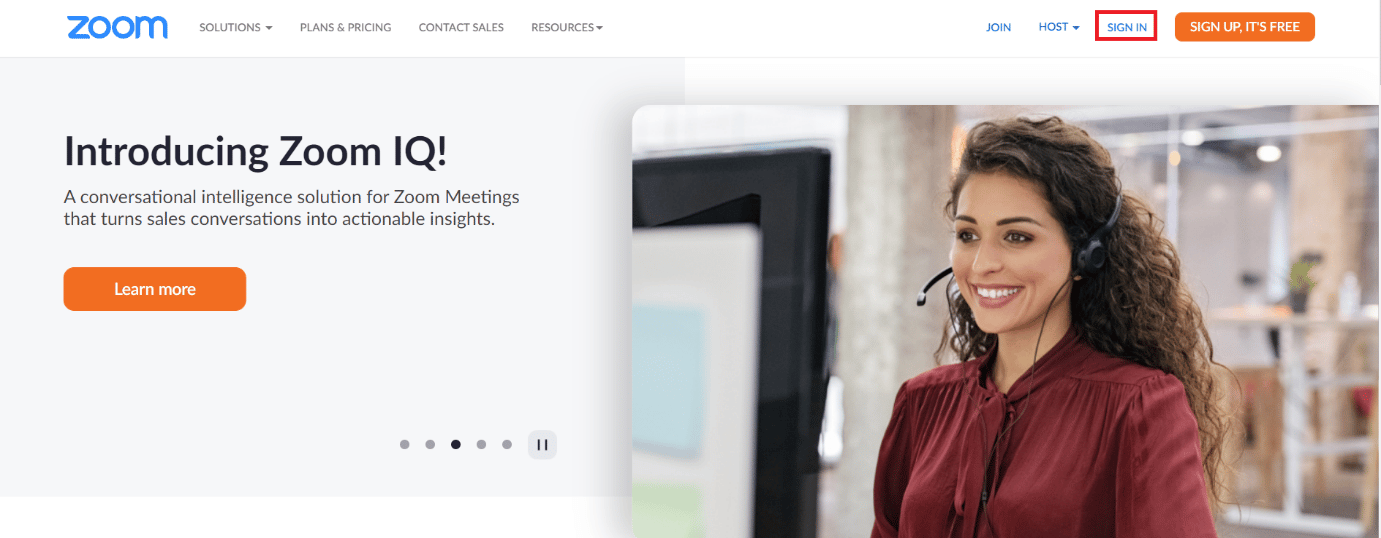
3. Введіть свою електронну адресу та пароль, а потім натисніть “Увійти”.
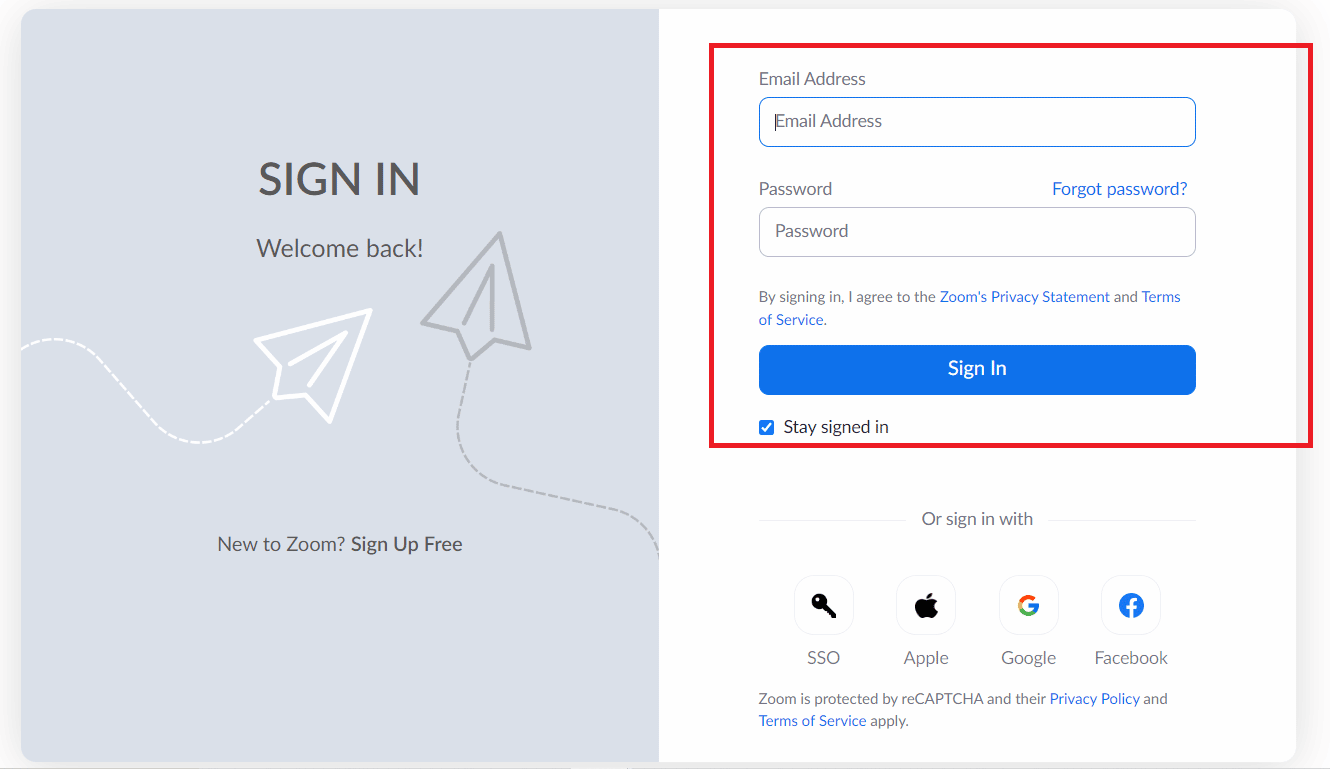
4. У лівій панелі виберіть “Профіль”, як показано на зображенні.

5. Натисніть на зображення свого профілю.
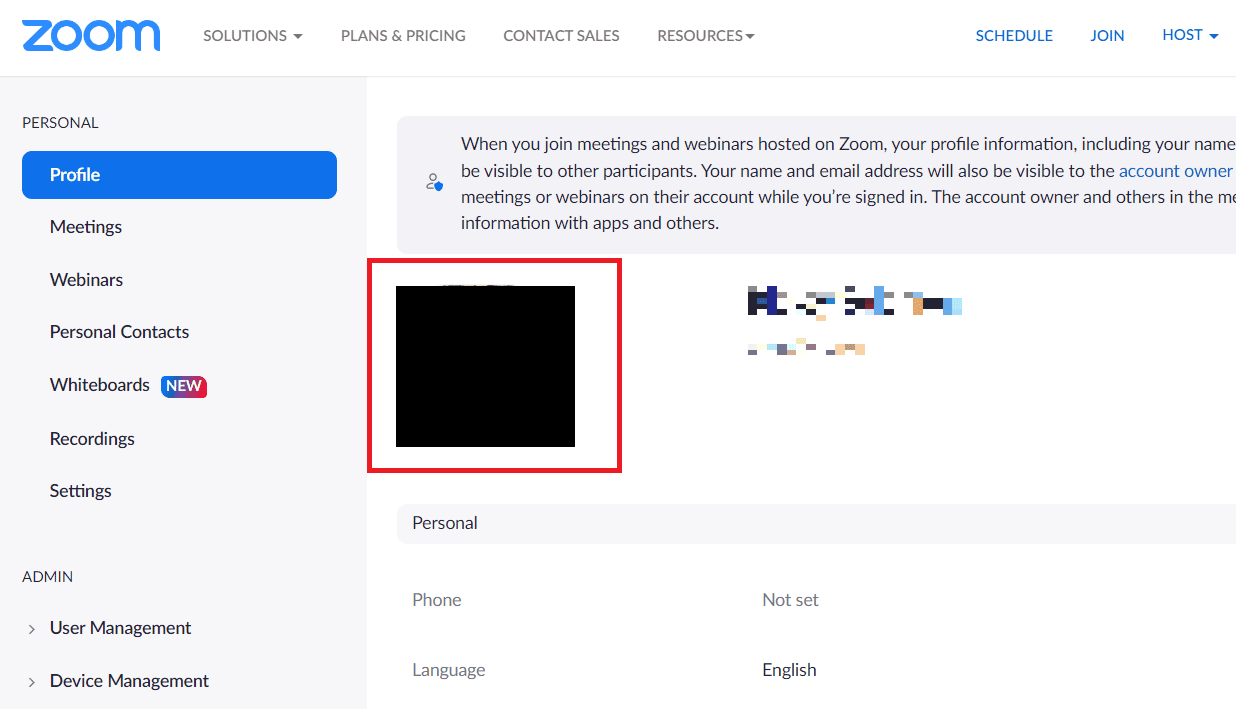
6. Натисніть “Видалити”.

7. У вікні підтвердження натисніть “Так”.
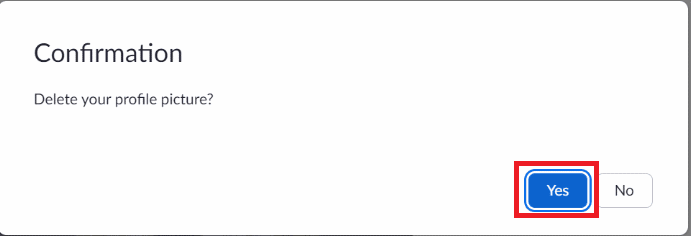
Як видалити фото профілю в додатку Zoom Meeting? Як стерти зображення профілю в Zoom на телефоні?
На жаль, у мобільному додатку Zoom немає прямої функції видалення зображення профілю. Однак, ви можете скористатися веб-версією Zoom у браузері вашого телефону, щоб видалити фото профілю. Ось як це зробити:
1. Відкрийте офіційний сайт Zoom у браузері на вашому телефоні.
2. Натисніть на опцію “Зареєструватися безкоштовно”.
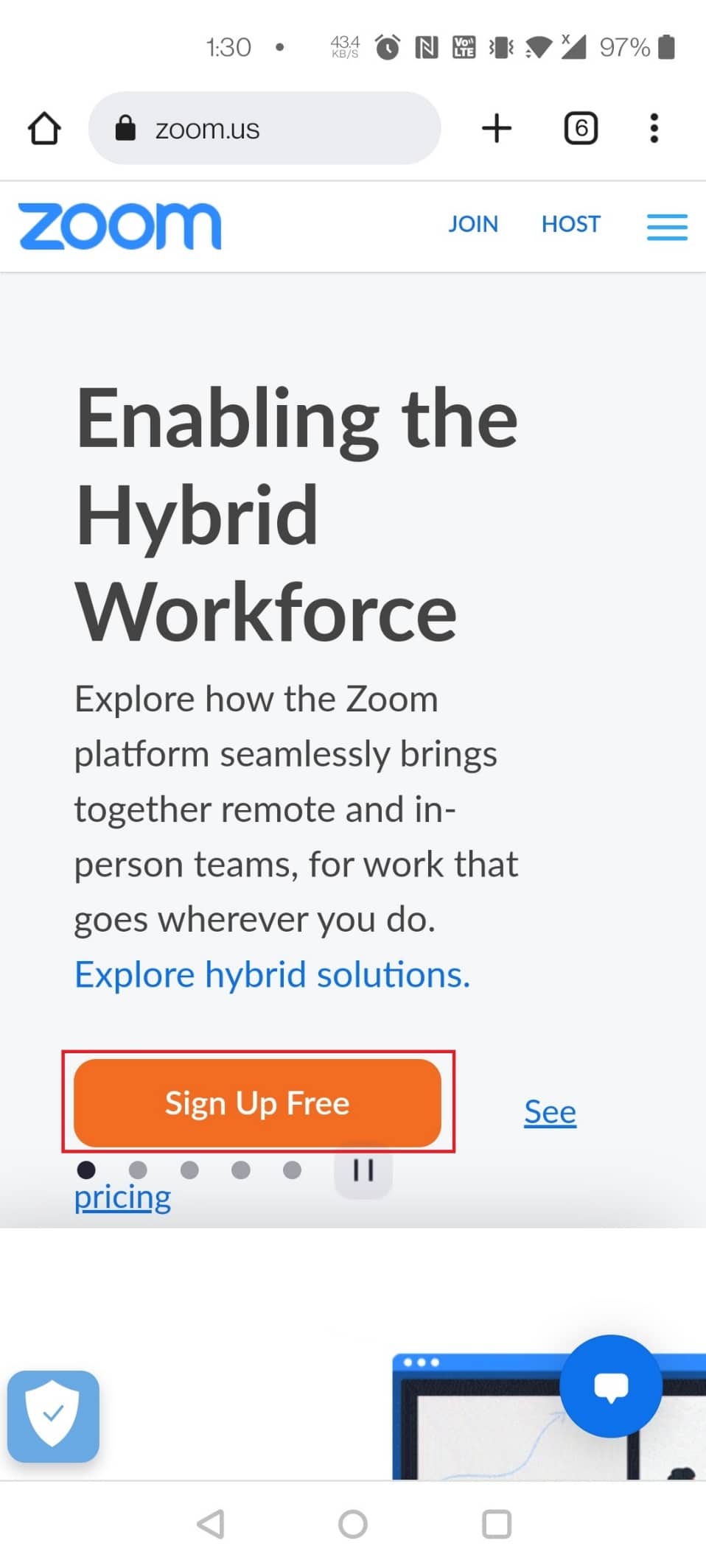
3. Вкажіть рік народження для підтвердження та натисніть “Продовжити”.
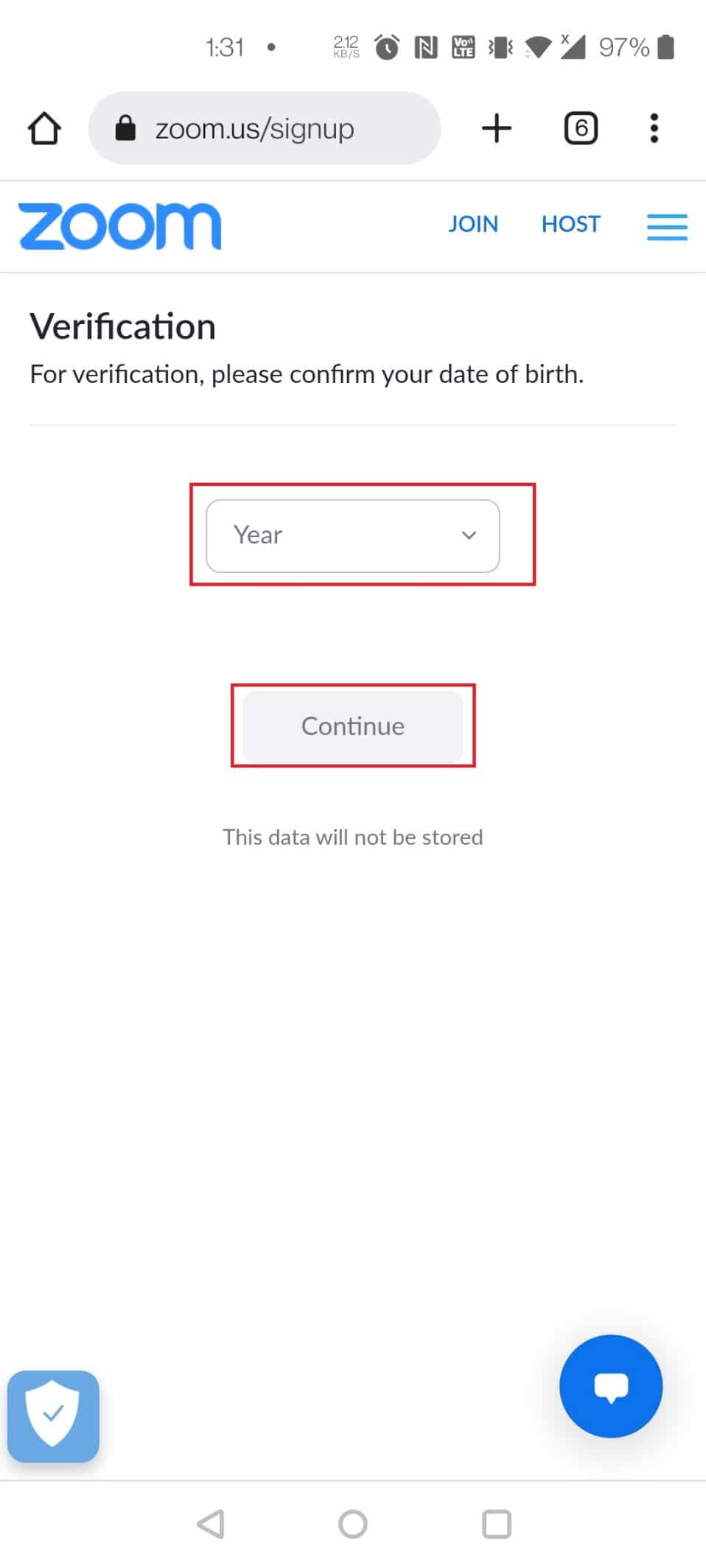
4. Зареєструйтеся, використовуючи свою електронну адресу та пароль.
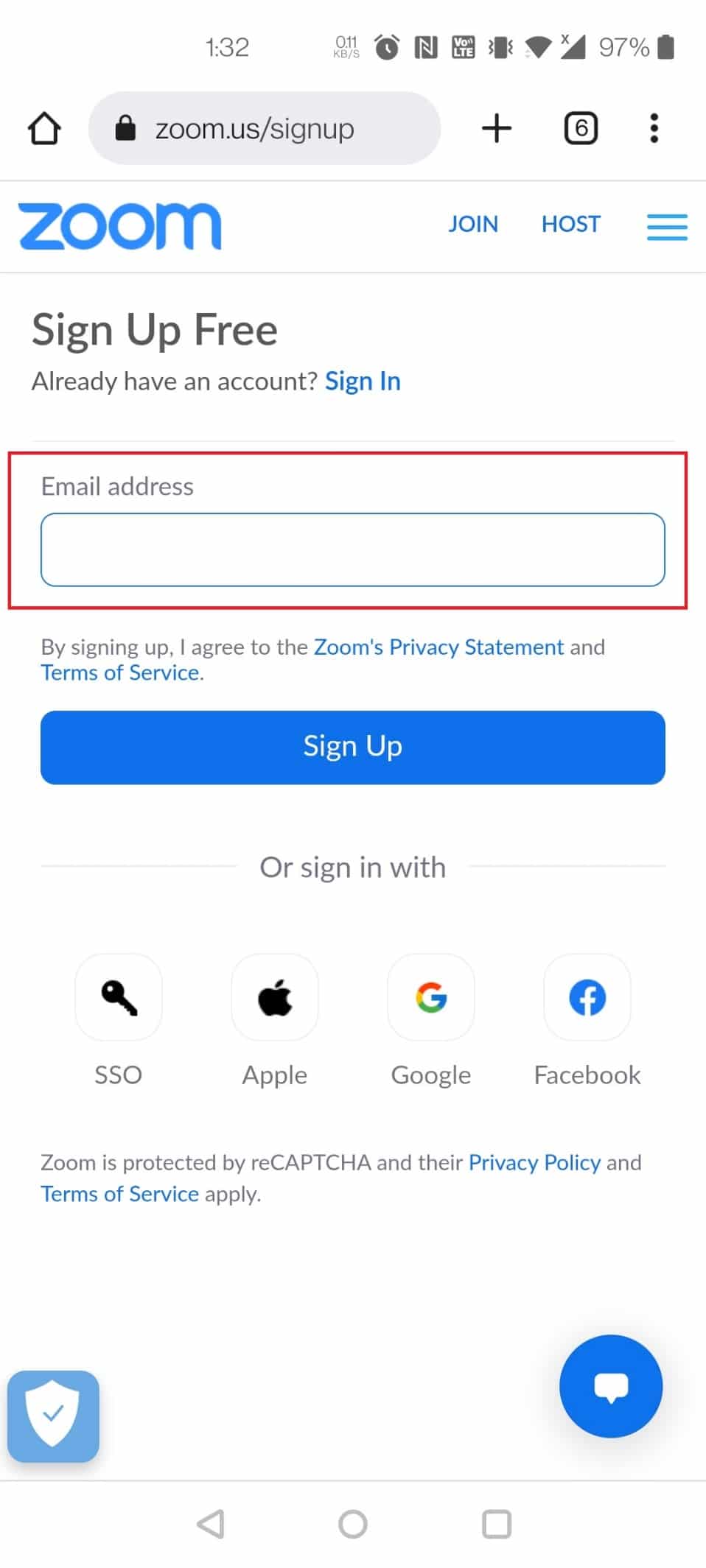
5. Натисніть на іконку меню (“гамбургер”) у верхньому правому куті.
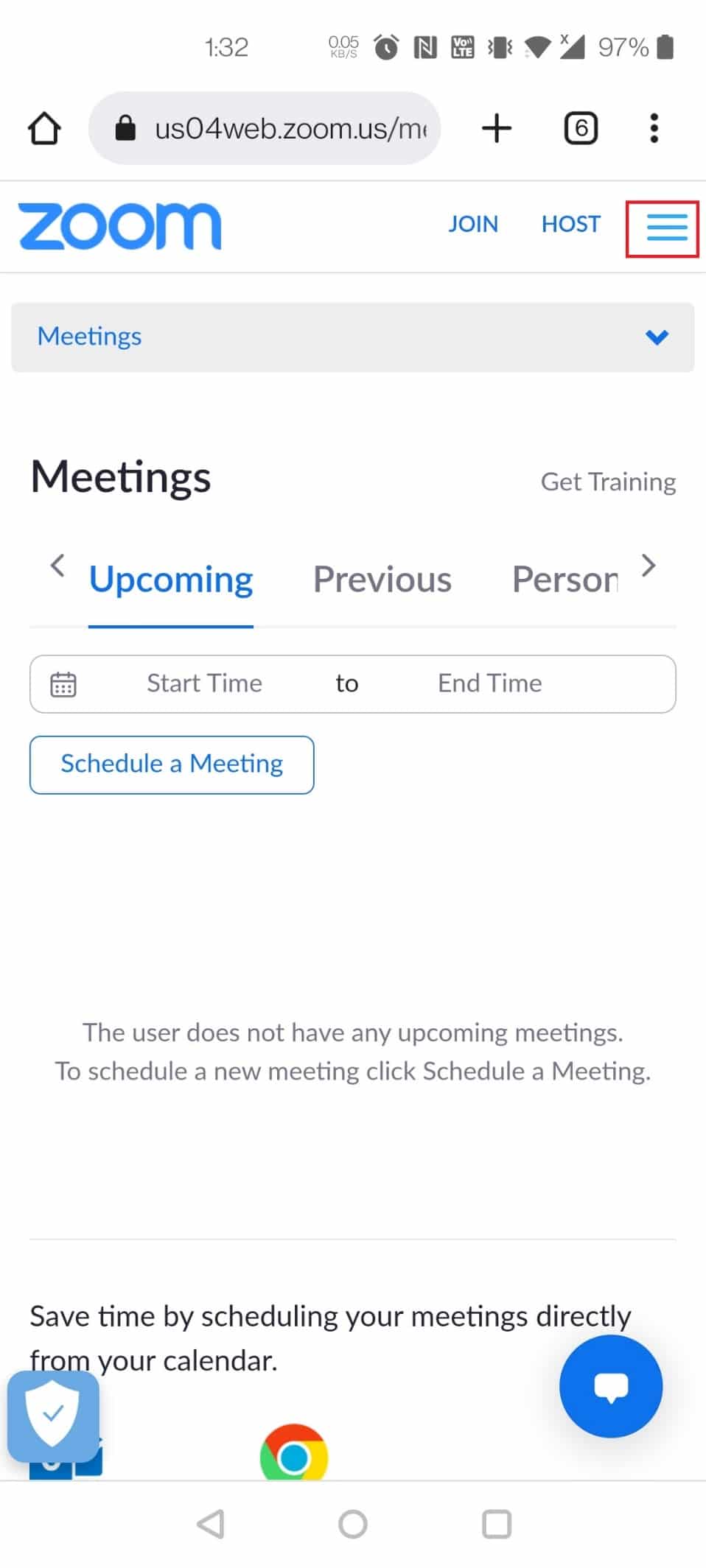
6. Оберіть пункт “МІЙ ПРОФІЛЬ” у меню.
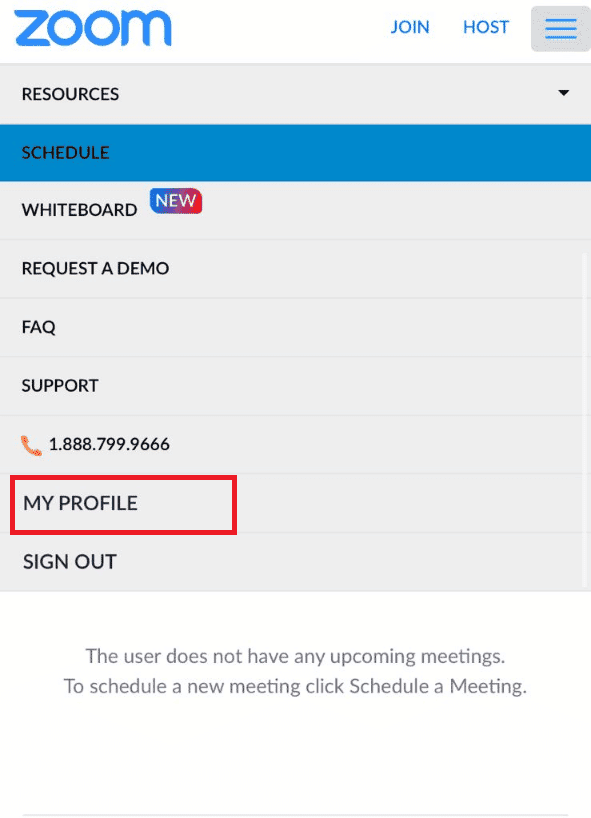
7. Натисніть на своє зображення профілю.
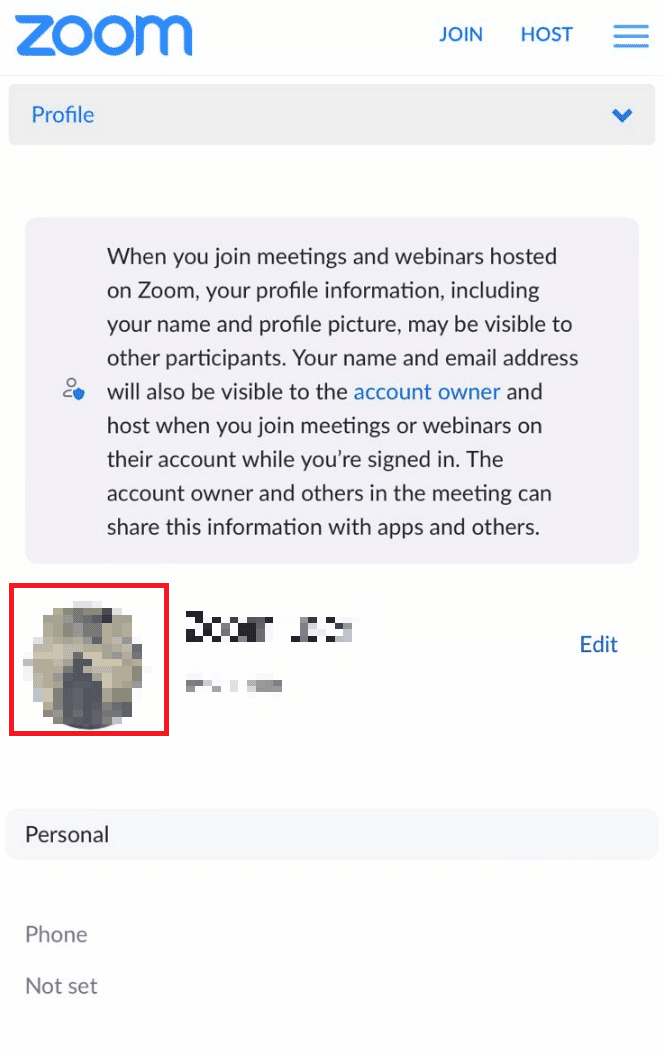
8. Натисніть “Видалити”.
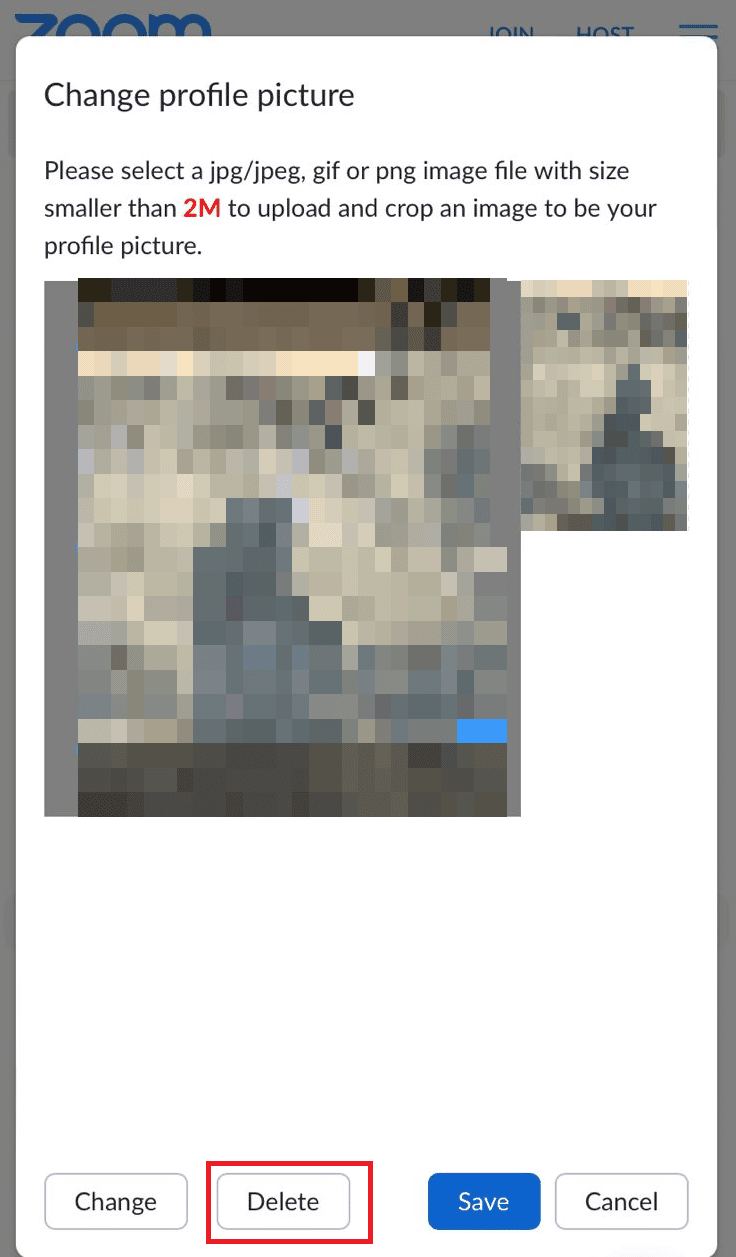
9. Підтвердіть видалення, натиснувши “Так”.
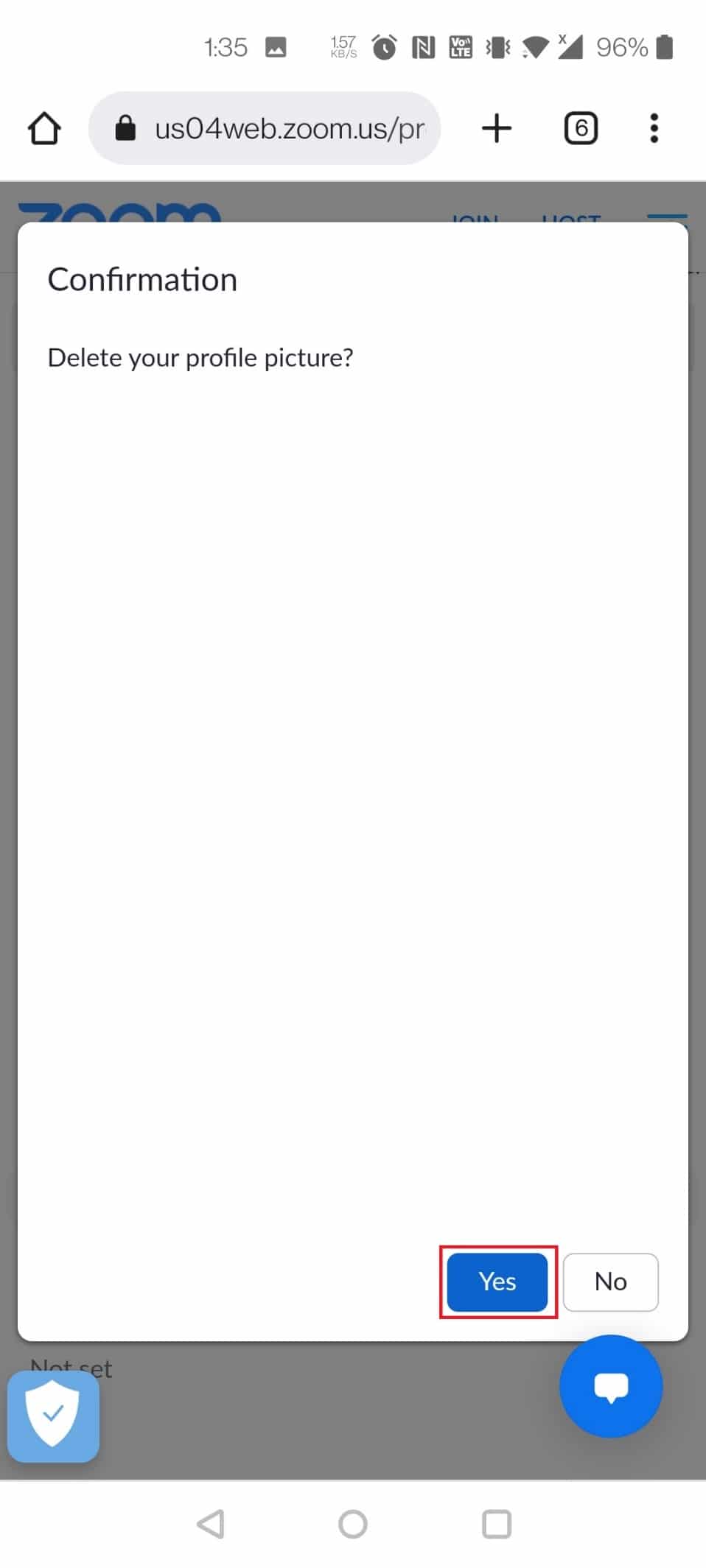
Як змінити аватарку в Zoom на мобільному телефоні?
Ви можете змінити зображення профілю в Zoom через мобільний додаток або через веб-версію. Щоб змінити фото через додаток, виконайте наступні кроки:
1. Відкрийте додаток Zoom на своєму пристрої.
2. Внизу праворуч натисніть “Більше”.
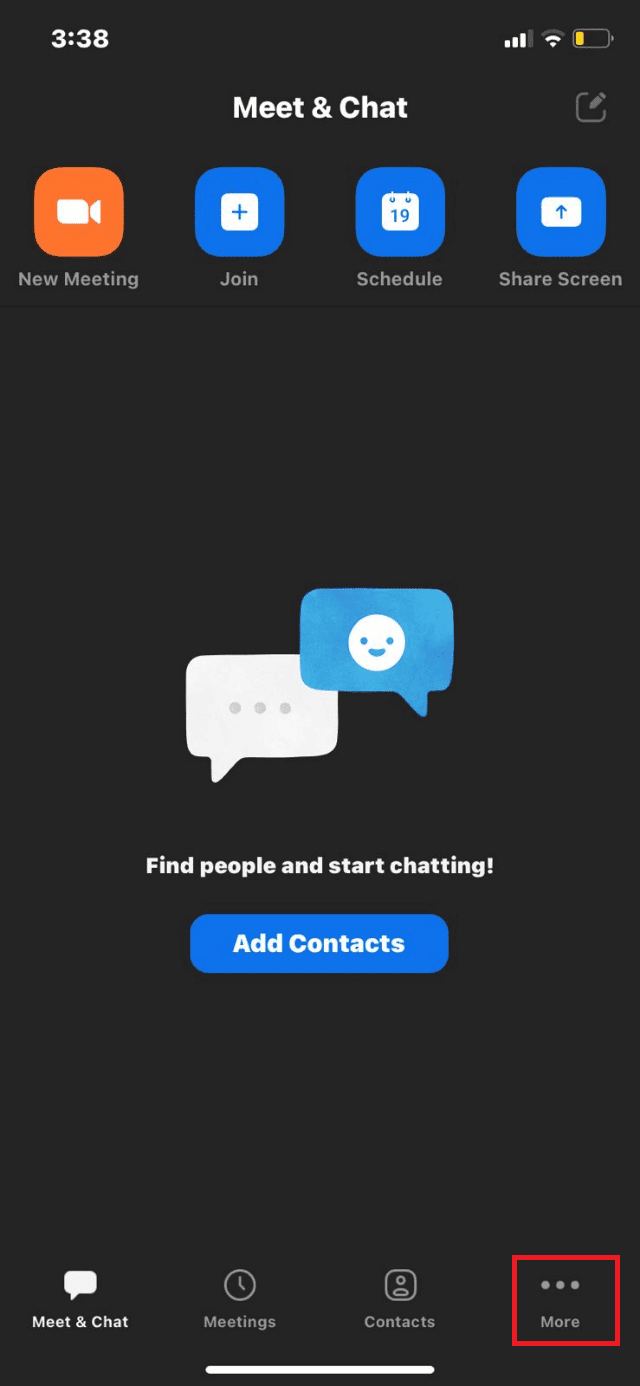
3. Вгорі натисніть на ім’я свого профілю.
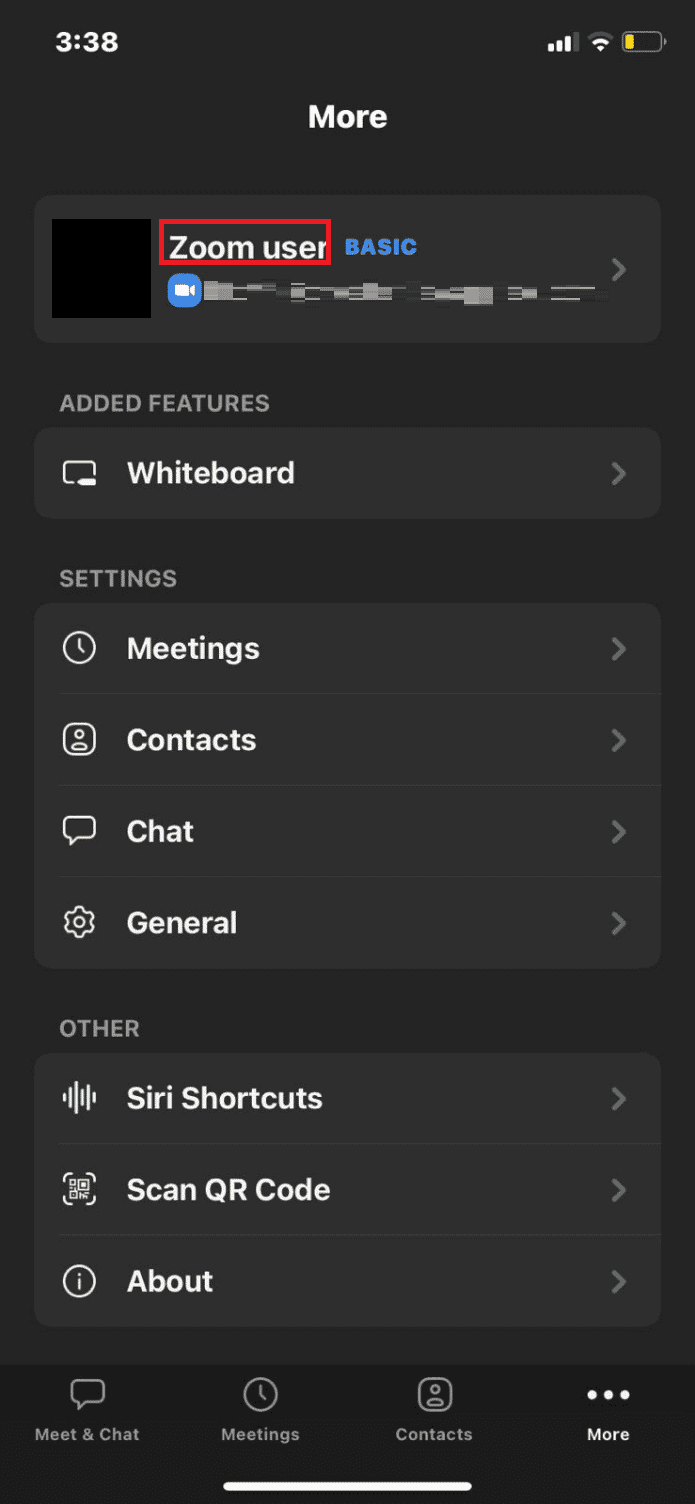
4. Натисніть на поточне зображення профілю.
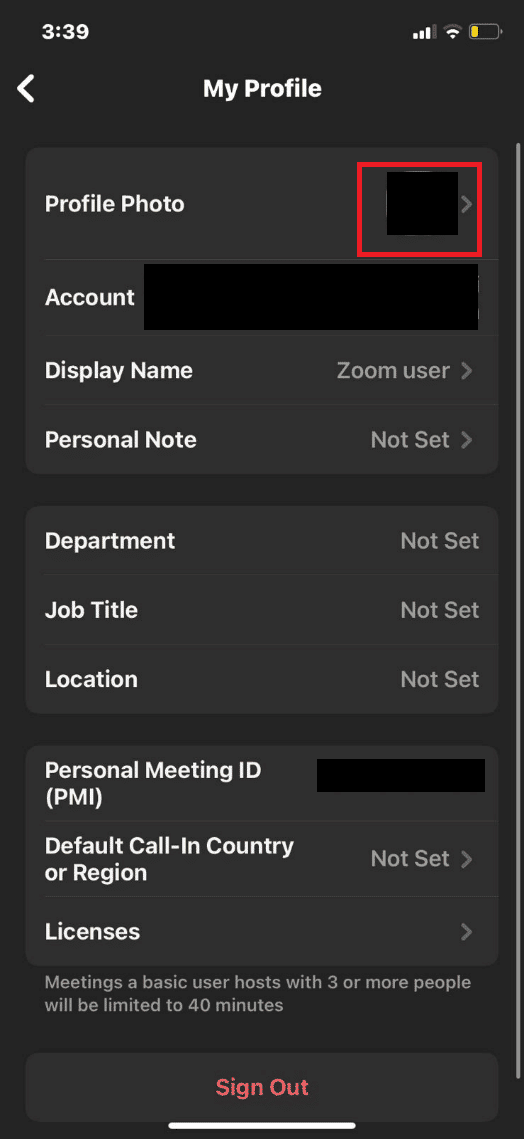
5. Виберіть “Камера” або “Вибрати з фотоальбому”, щоб додати нове зображення та встановити його як аватарку.
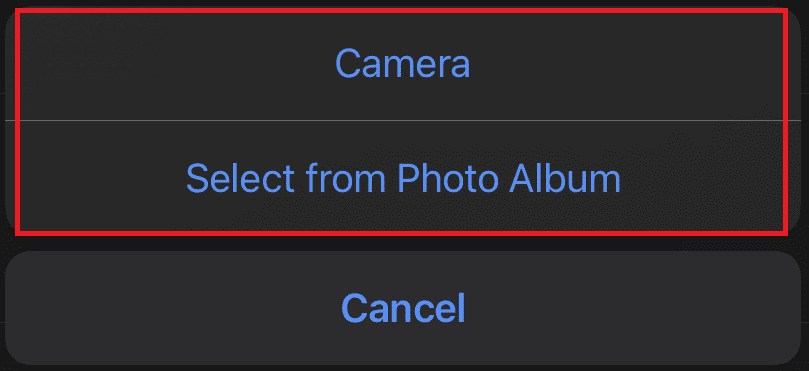
Як повернути стандартне фото профілю в Zoom?
Щоб повернути стандартне зображення профілю в Zoom, потрібно просто видалити поточне фото. Для цього виконайте вказівки з видалення зображення профілю, наведені вище:
1. Відкрийте офіційний веб-сайт Zoom у вашому браузері.
2. Натисніть “ВХІД” та введіть свої дані облікового запису. Потім натисніть “Увійти”.
3. Перейдіть до розділу “Профіль”.

4. Натисніть на зображення профілю, а потім виберіть “Видалити”.

5. Підтвердіть дію, натиснувши “Так” у вікні підтвердження.
Чому я не можу видалити своє фото профілю в Zoom?
Можливі причини, чому ви не можете прибрати аватарку в Zoom:
- Мобільний додаток Zoom не дозволяє змінювати фото профілю безпосередньо в додатку.
- Можуть бути проблеми з інтернет-з’єднанням.
- Також, проблеми на сервері можуть викликати цю проблему. У такому випадку спробуйте пізніше.
***
Сподіваємося, що ця інструкція допомогла вам зрозуміти, як видалити фото профілю в Zoom. Звертайтеся з питаннями та пропозиціями в розділі коментарів. Також, повідомте нам, про що б ви хотіли дізнатися наступного разу.